Las 5 mejores formas de comparar dos archivos PDF uno al lado del otro
El formato de archivo PDF hace que sea mucho más fácil enviar y compartir documentos a través de la web. También permite a los usuarios proteger archivos con contraseña y evitar que otros realicen cambios en el documento original. Pero, ¿cómo compara y encuentra los cambios realizados en un archivo PDF mientras lee o cuando siente que algo ha cambiado sin su conocimiento/aprobación?
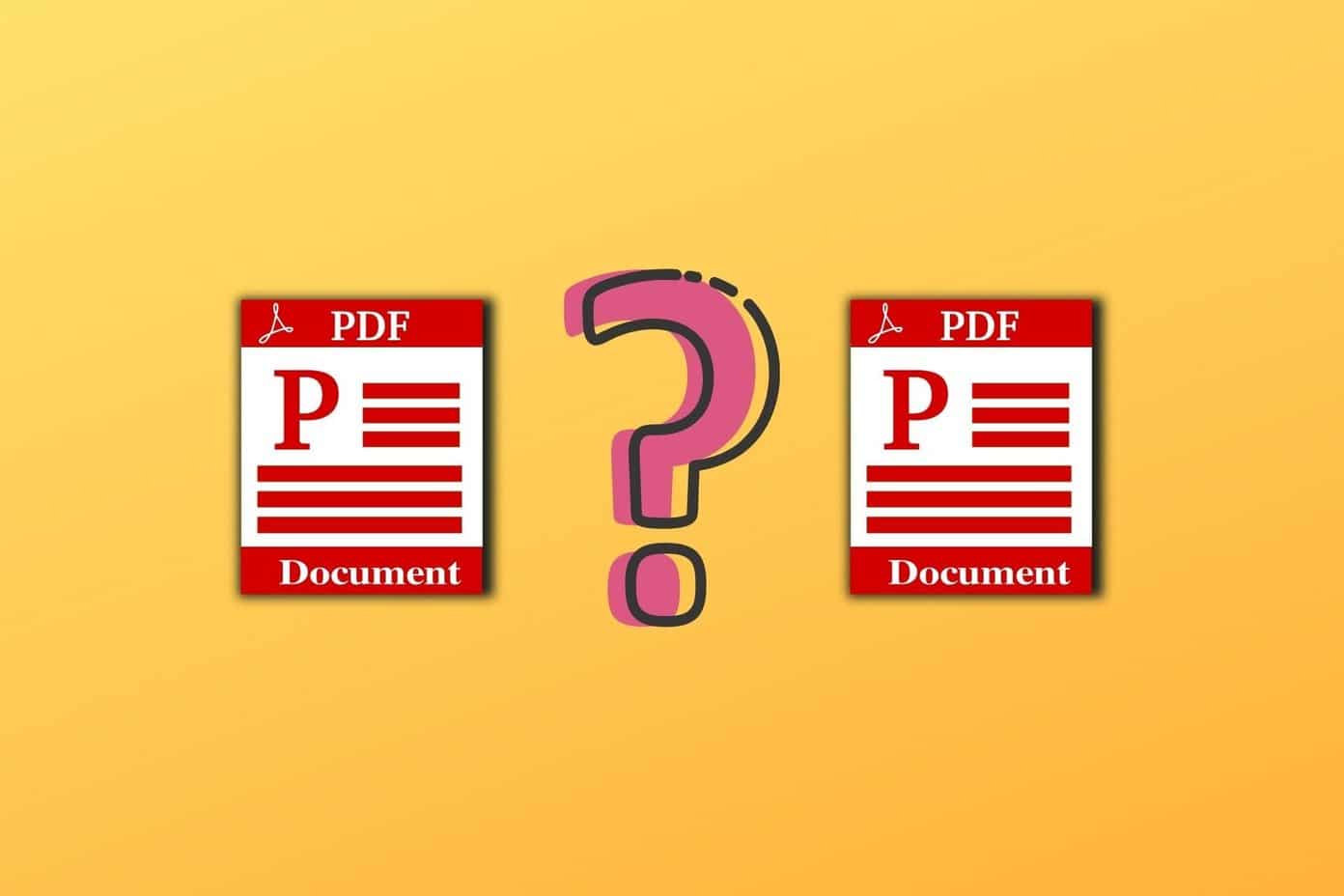
Puede comparar archivos PDF de una sola página abriéndolos uno al lado del otro. Pero, ¿y si ambos archivos contienen muchas páginas? Hay muchas aplicaciones web y de escritorio que pueden comparar dos archivos PDF uno al lado del otro.
Vamos a empezar.
1. Adobe Acrobat (web y escritorio)
Si bien puede encontrar Adobe Reader preinstalado en su computadora o fácil de obtener, no tiene una opción de comparación. Adobe Acrobat CC admite la comparación de archivos PDF con otras características y es un software pago.
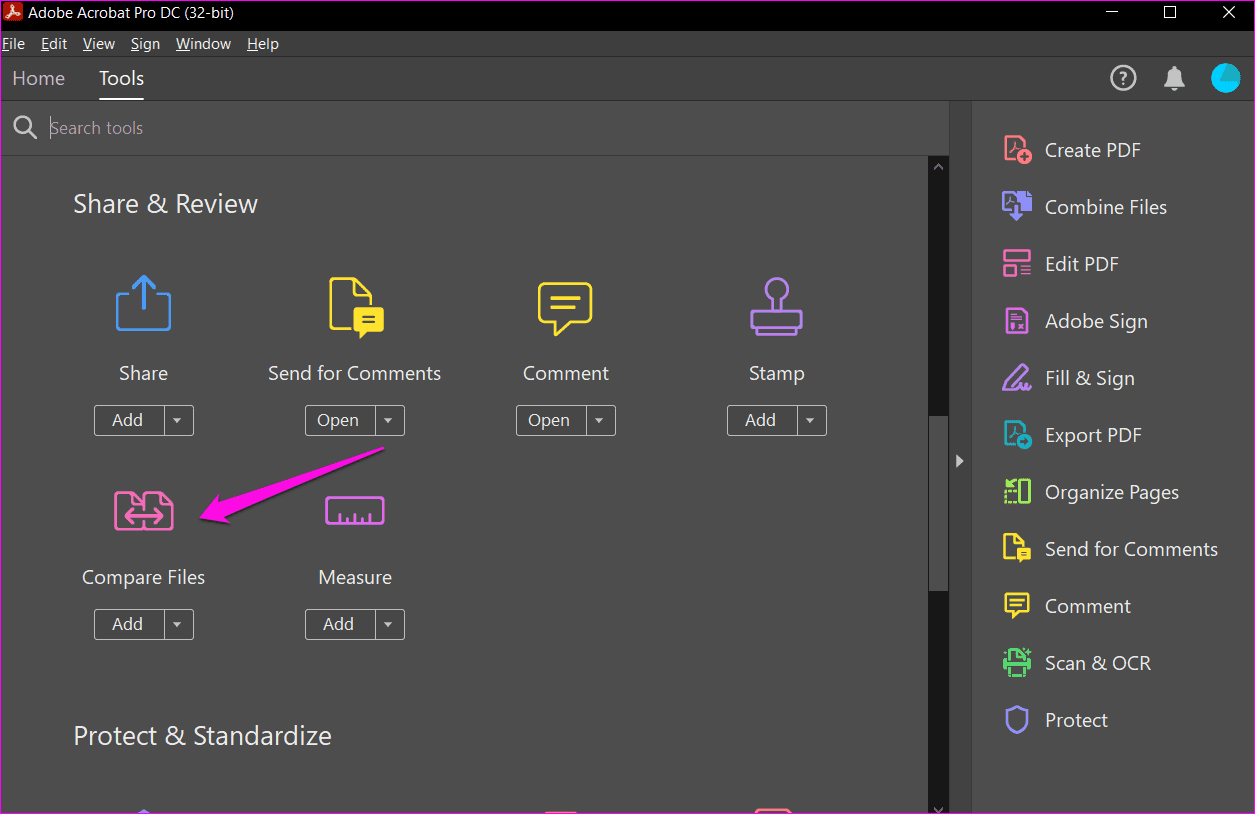
Puede consultar Adobe Acrobat DC para comparar archivos PDF. Instálelo desde el enlace compartido a continuación y ejecútelo. En el menú Herramientas, encontrarás la opción Comparar. Después de eso, abra los dos archivos PDF que desea comparar en Acrobat DC.
Lee También Cómo Crear Un Código QR En 7 Sencillos Pasos
Cómo Crear Un Código QR En 7 Sencillos Pasos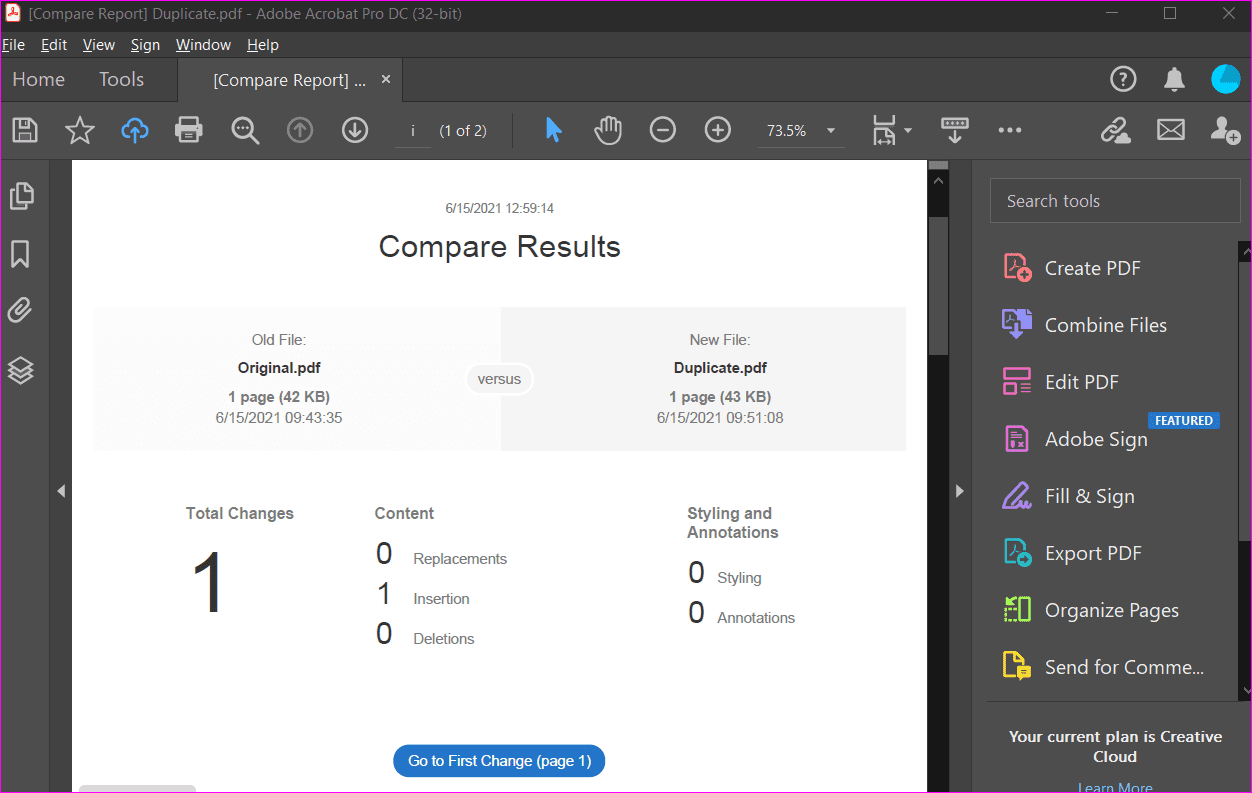
Adobe no solo resaltará los cambios, sino que también creará un informe de los resultados para que lo lea.
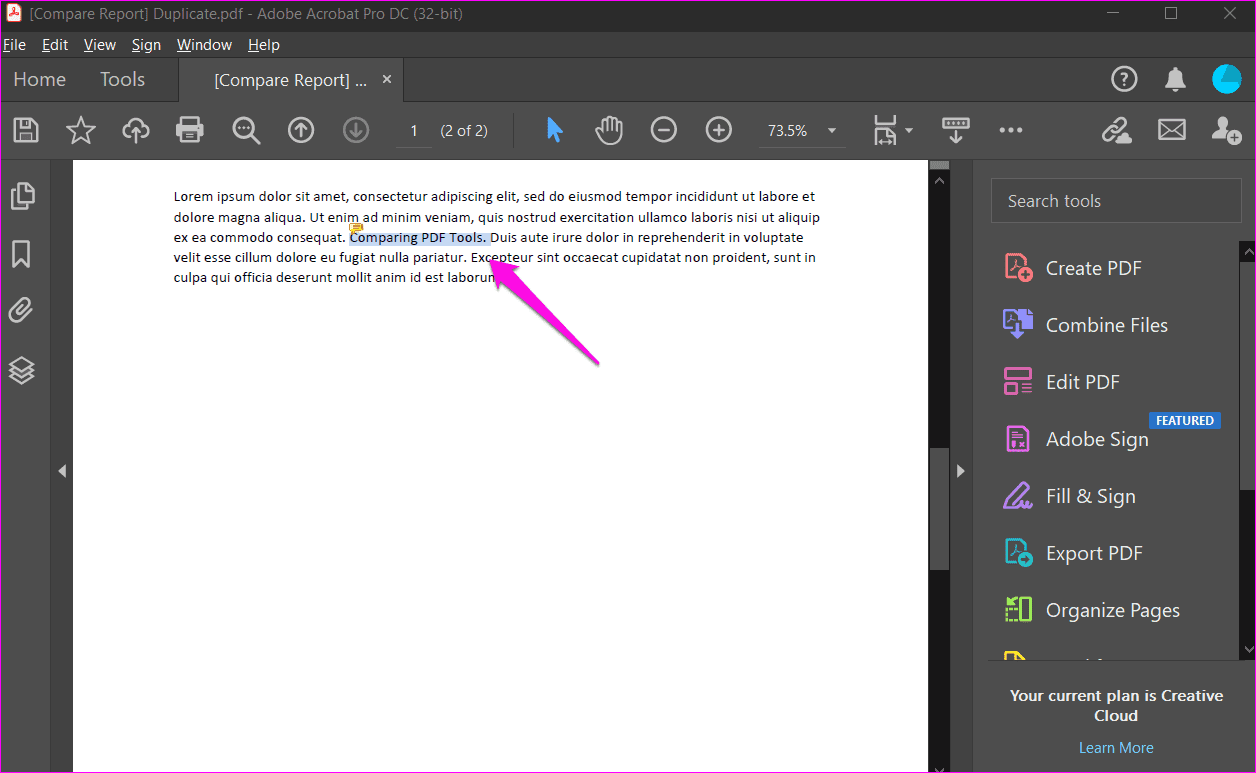
Adobe Acrobat DC está disponible en Windows, macOS y la web. El precio de $179,88 por año es más adecuado para aquellos que ya tienen acceso a la suite de Adobe o que trabajan día a día con archivos PDF. De lo contrario, existen otras alternativas que compartiremos a continuación para comparar archivos PDF.
2. Comprobador de diferencias (web y escritorio)
Diffchecker, como su nombre lo indica, es un sitio web enfocado en comparar todo tipo de archivos como PDF, Word, Excel, imágenes, texto sin formato e incluso carpetas. Diffchecker funciona en Windows y macOS y tiene una aplicación web, que he usado a continuación.
Comience cargando los dos archivos PDF y haga clic en el botón Encontrar la diferencia.
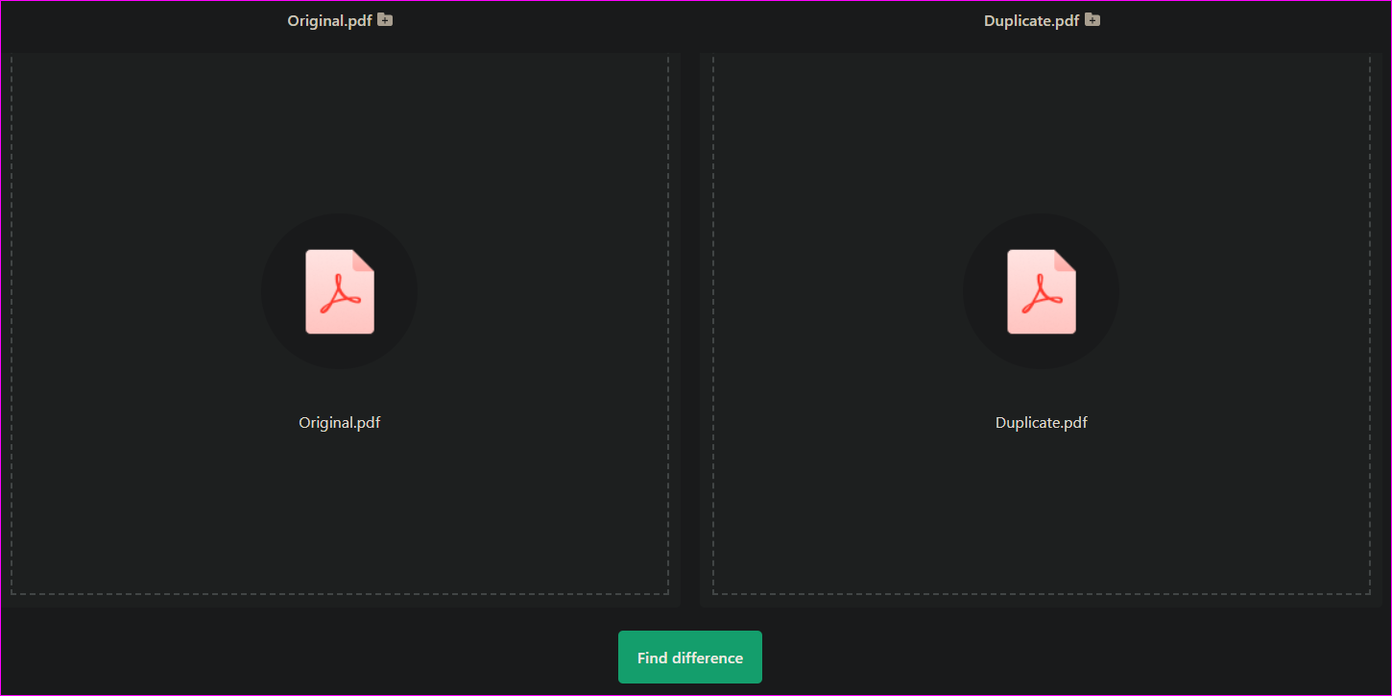
En lugar de solo resaltar las diferencias, Diffchecker resaltará todo el párrafo y luego también resaltará los cambios, aunque en un tono diferente de verde. Sin embargo, la aplicación web funciona perfectamente y también se cargó rápidamente.
Lee También No Hay Altavoces Ni Auriculares Conectados: Métodos Para Solucionarlo
No Hay Altavoces Ni Auriculares Conectados: Métodos Para Solucionarlo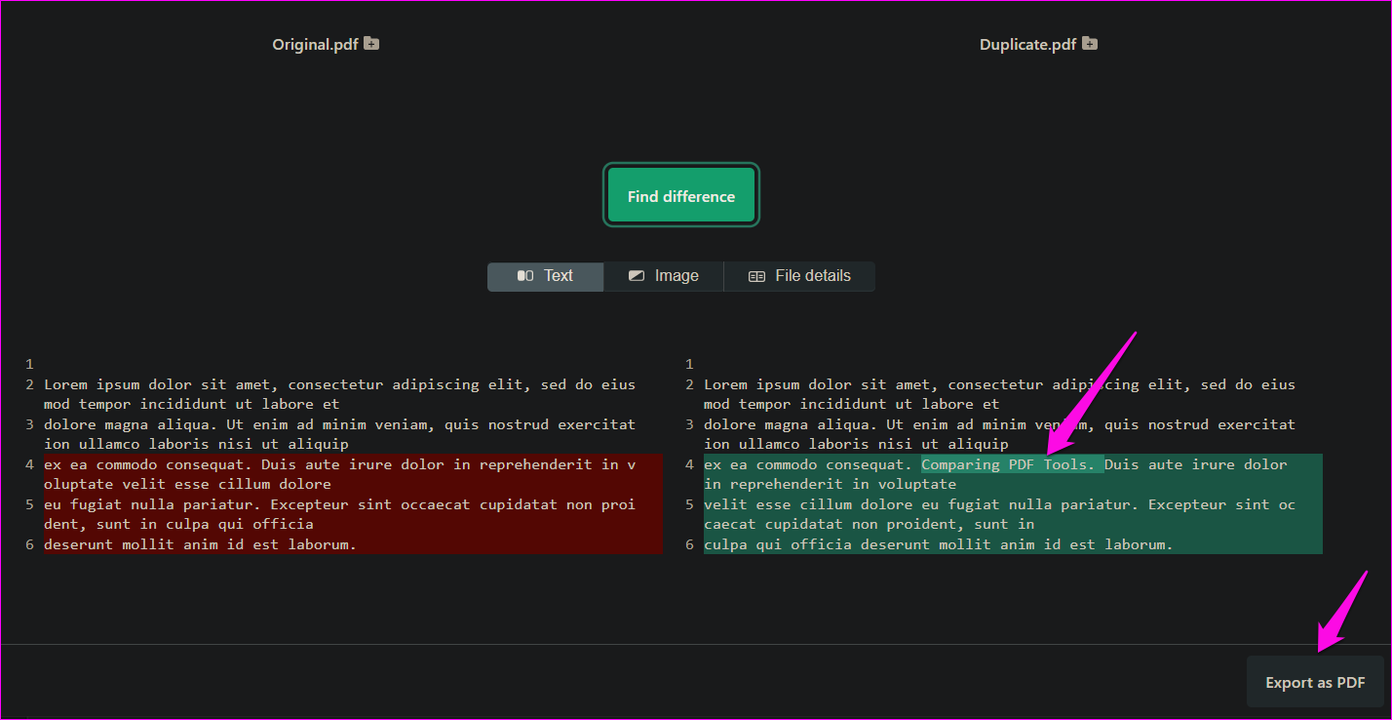
El plan gratuito te permitirá usar la aplicación web, mientras que las aplicaciones de escritorio y algunas funciones avanzadas te costarán $9 al mes. También tienen un plan empresarial con almacenamiento en la nube, pero es difícil vencer a Adobe en ese frente.
3. DiffPDF (solo Windows)
Ya cubrimos DiffPDF en GT y continuamos recomendándolo a nuestros lectores para realizar análisis en paralelo de archivos PDF para encontrar inconsistencias. La versión gratuita es válida durante 20 días, luego de lo cual debe comprar la versión paga por una tarifa única de $ 160.
4. Escribible (Web y Windows)
Draftable es un popular software de PDF que ofrece una solución de comparación de documentos de clase empresarial. Puede comparar archivos PDF y Word y PowerPoint, lo que la convierte en una aplicación poderosa para aquellos que necesitan comparar mucho los documentos.
Draftable puede detectar cambios en el contenido, el texto, la fuente y el estilo del documento y presentarlos para un análisis en paralelo. También existe la opción de descargar el informe en formato PDF, lo que lo convierte en una opción versátil.
Lee También Cómo Recuperar La Contraseña De Windows 10
Cómo Recuperar La Contraseña De Windows 10Lo mejor de Draftable es que la versión web es completamente gratuita.
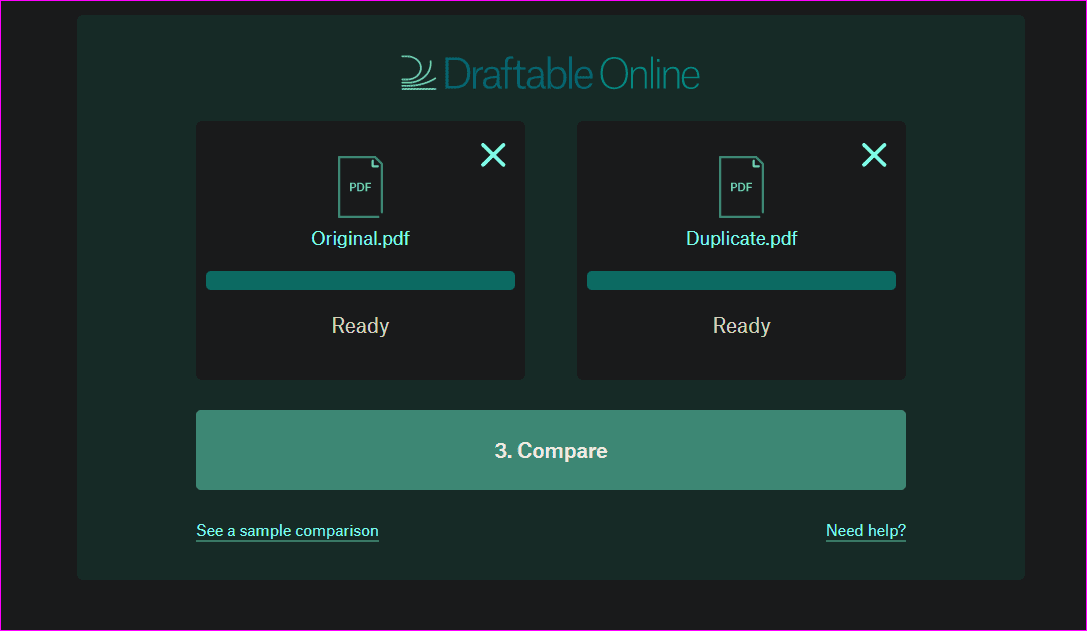
Abra Draftable desde el siguiente enlace, simplemente arrastre y suelte las dos aplicaciones de archivos PDF y haga clic en el botón Comparar para iniciar el proceso.
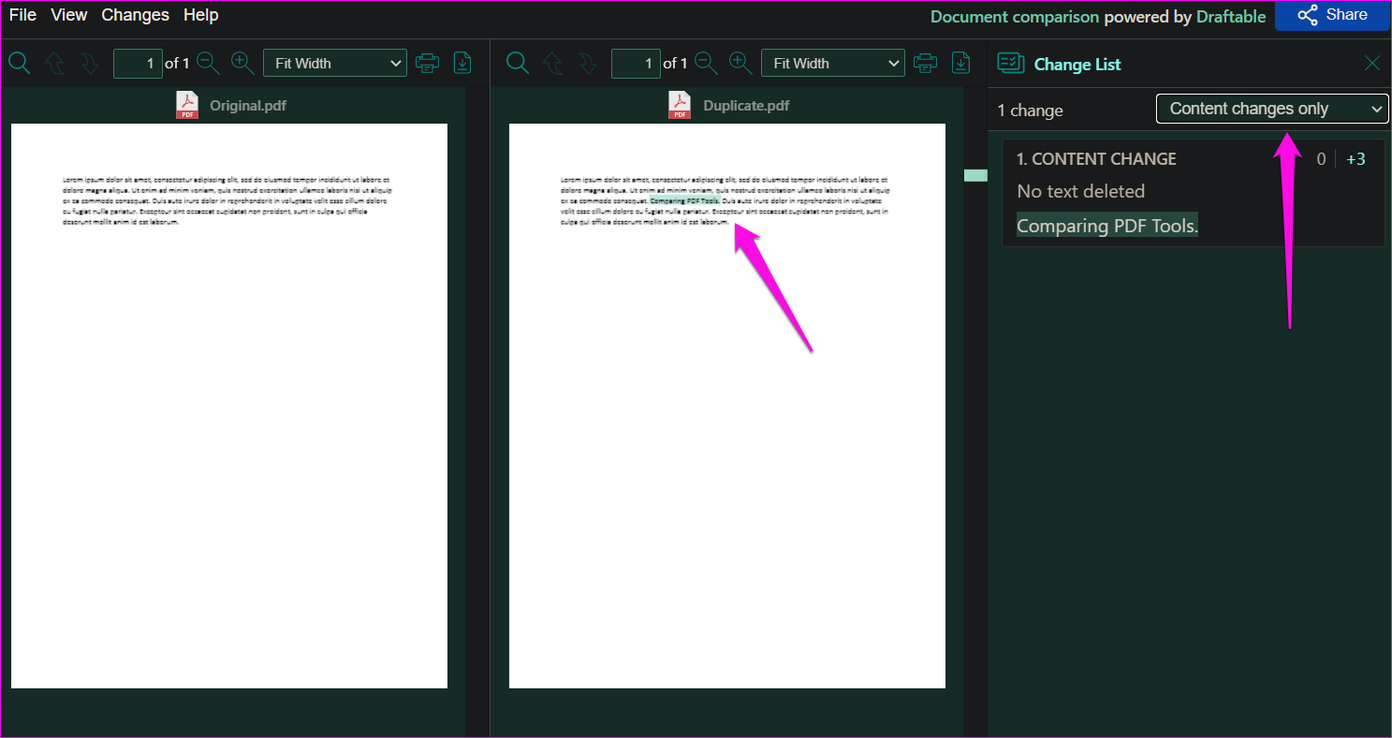
Draftable resaltará los cambios en verde, el color del tema del sitio. Puede optar por resaltar solo las diferencias de contenido, los cambios de estilo o las diferencias de contenido y estilo en la barra lateral derecha, según lo que esté buscando. Otra buena característica es el desplazamiento sincronizado, donde los documentos antiguos y nuevos se desplazan uno al lado del otro, por lo que no tiene que hacerlo por separado al comparar y buscar cambios en los archivos PDF.
La aplicación web es gratuita, mientras que la versión de escritorio cuesta $ 129 al año, pero traerá funciones adicionales y funcionará sin conexión.
5. APOSTO (solo web)
ASPOSE ofrece un kit de herramientas PDF gratuito en su sitio web y se financia con donaciones. Entre estas herramientas encontrarás la herramienta de comparación. El principio sigue siendo el mismo. Abra el sitio web utilizando el enlace a continuación, arrastre y suelte los dos archivos PDF en los cuadros que se muestran y haga clic en el botón Comparar.
Lee También SpyHunter 5. Usabilidad, Efectividad Y Confiabilidad
SpyHunter 5. Usabilidad, Efectividad Y Confiabilidad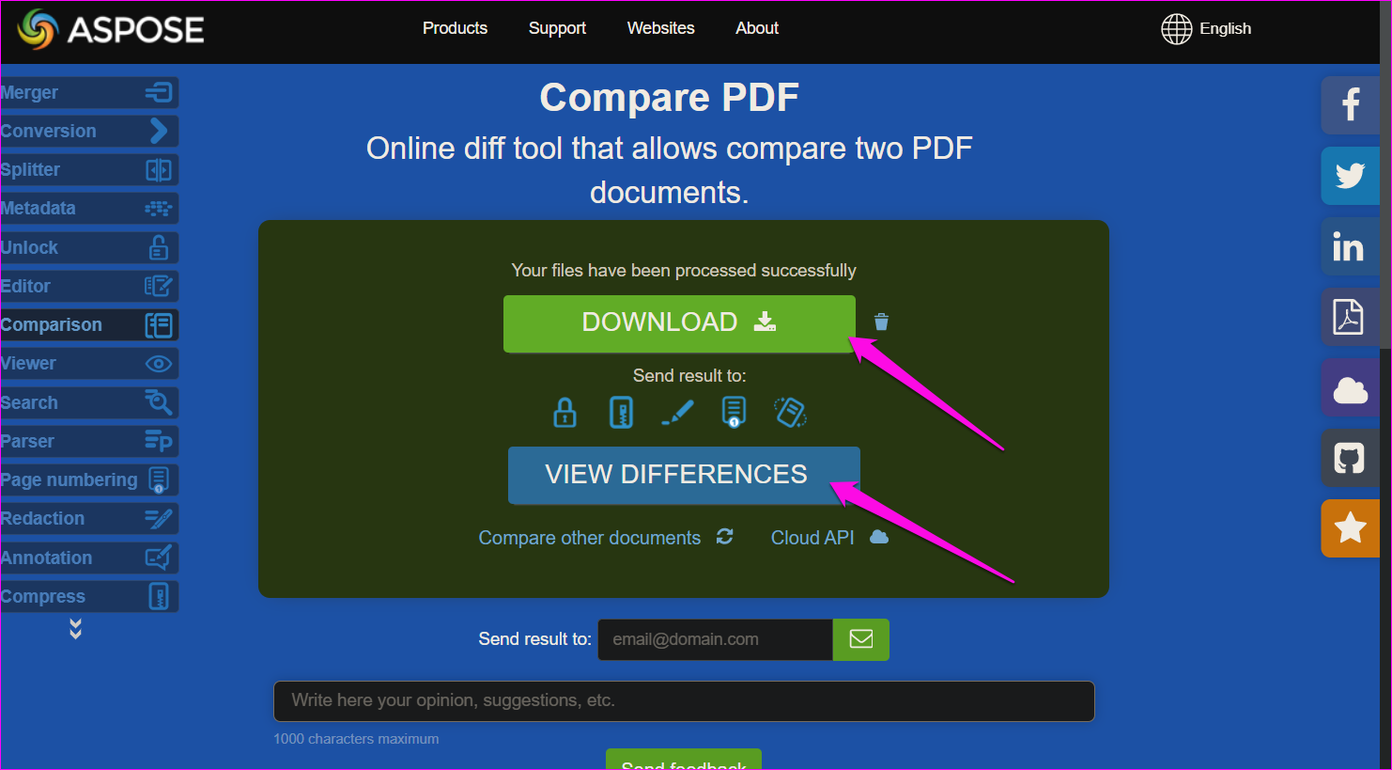
Una vez que ASPOSE haya terminado de ejecutar los diagnósticos, puede descargar los resultados en formato PDF, ver las diferencias en línea y también enviarlos a una identificación de correo electrónico de su elección.
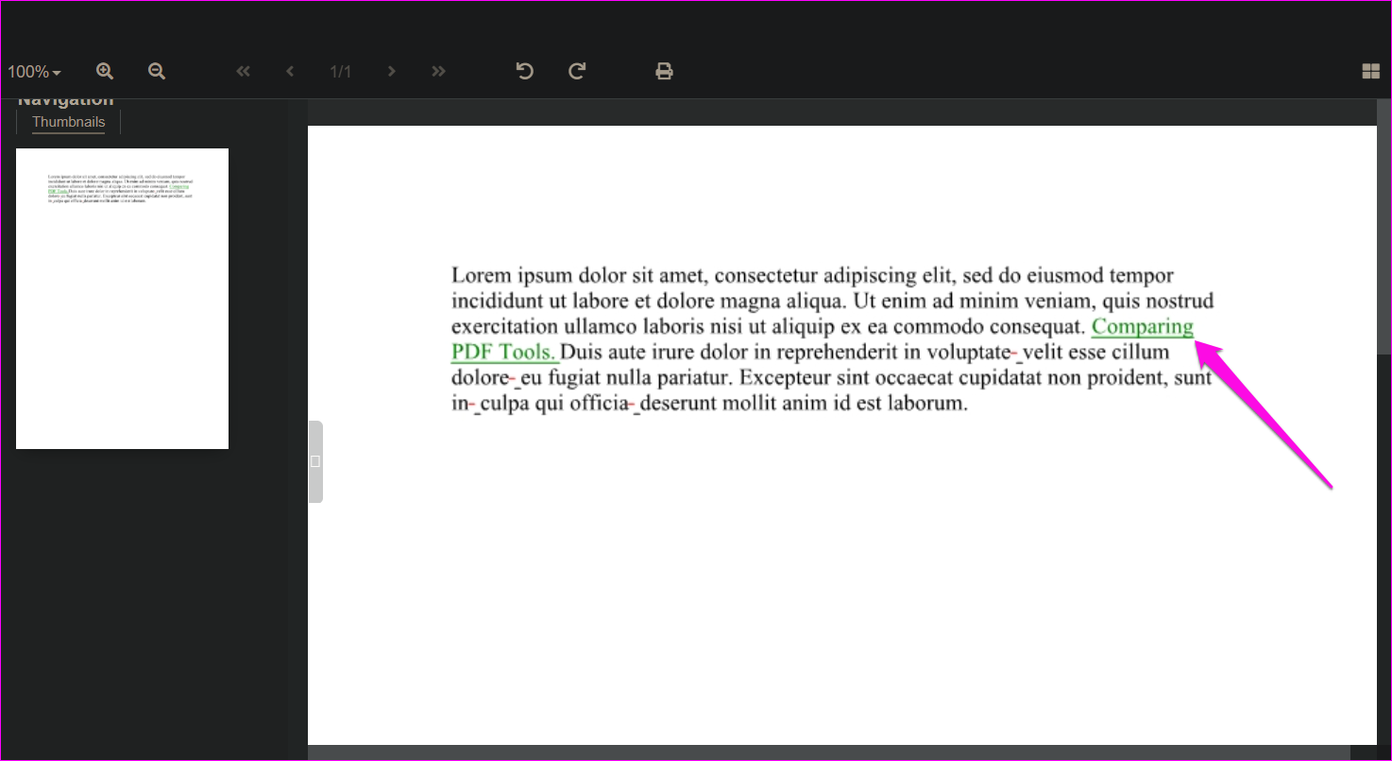
ASPOSE funciona a la perfección y resalta las diferencias en el archivo PDF, pero no hay una comparación lado a lado disponible, como habrá notado en la captura de pantalla anterior. Es un poco limitado, pero aún puede usarlo para una comparación rápida de archivos PDF.
mira los cambios
Hay muchas aplicaciones para comparar archivos PDF uno al lado del otro. Al igual que Adobe y Draftable, algunos de ellos funcionan tanto en la web como en el escritorio, mientras que otros solo funcionan en la web. Si está satisfecho con el uso de una aplicación web, le recomendamos Draftable. La interfaz de usuario está pulida, las características son ricas y realmente le permite hacer comparaciones en paralelo de archivos PDF, Word y PowerPoint. Una característica única que falta en las otras aplicaciones que hemos cubierto aquí. Adobe Acrobat DC es costoso pero poderoso y útil para los usuarios comerciales.
Entonces, ¿qué herramienta usas para comparar archivos PDF?
Próximo : ¿Recibió un PDF que necesitaba editar y devolver? Vea cómo puede convertir un archivo PDF en un documento de Word utilizando herramientas en línea.
Lee También Los 7 Mejores AntiMalware Para Windows
Los 7 Mejores AntiMalware Para WindowsSi quieres conocer otros artículos parecidos a Las 5 mejores formas de comparar dos archivos PDF uno al lado del otro puedes visitar la categoría Informática.

TE PUEDE INTERESAR